Помозите развоју веб локације, дељење чланка са пријатељима!
 Пријатан дан.
Пријатан дан.
Подједнако често, корисници лаптопа (мање често рачунари) суочавају се са једним проблемом: када је уређај искључен, он наставља да ради (тј. Уопште не реагује или, на пример, екран је празан, а сам лаптоп ради и даље (можете чути радне хладњаке и видети запаљене ЛЕД диоде на тијелу уређаја)).
То се може десити из разних разлога, желим да рашчистимо један од најчешћих у овом чланку. И тако …
Да бисте искључили лаптоп - само држите дугме за напајање 5-10 секунди. Не препоручујем да напустите лаптоп у полу-офф стању дуже време.
1) Провера и подешавање дугмади
Већина корисника искључује лаптоп помоћу дугмета за напајање на предњој плочи поред тастатуре. Подразумевано је често конфигурисано да не искључујете лаптоп, већ да је ставите у режим спавања. Ако сте такође навикли да искључите ово дугме - препоручујем прво проверу подешавања и параметара за ово дугме.
Да бисте то урадили, идите на Виндовс Цонтрол Панел (стварно за Виндовс 7, 8, 10) на: Цонтрол Панел \ Хардваре анд Соунд \ Повер Суппли
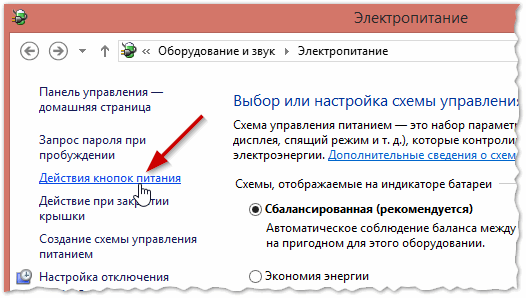
Сл. 1. Деловање дугмади за напајање
Затим, ако желите да се лаптоп искључи када притиснете дугме за напајање - подесите одговарајућу поставку (погледајте Слику 2).
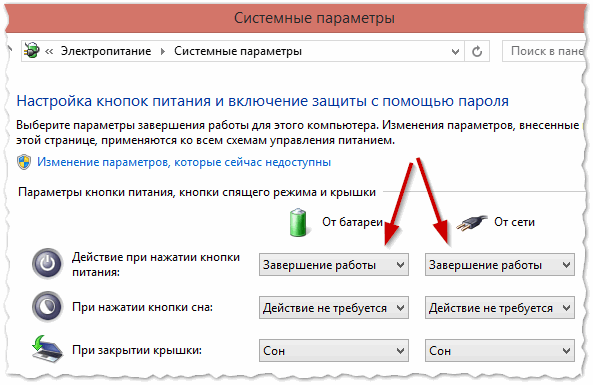
Сл. 2. Постављање на "Искључивање" - тј. Искључивање рачунара.
2) Онемогући брзо покретање
Друга ствар коју препоручујем, ако се лаптоп не искључи - је да онемогућите брзи почетак. Ово се такође врши у поставкама напајања у истом одељку као у првом кораку овог чланка - "Подешавање дугмади за напајање". На сл. 2 (мало више), успут, можете видети линк "Промена подешавања која тренутно нису доступна" - то је оно што морате притиснути!
Затим морате уклонити ознаку "Омогући брзо лансирање (препоручено)" и сачувајте подешавања. Чињеница је да се ова опција често сукобљава са неким покретачима лаптопова који користе Виндовс 7, 8 (лицно сам срео АСУС и Делл). Иначе, у овом случају, понекад помаже да се Виндовс замени другом верзијом (на пример, Виндовс 8 се замењује са Виндовс 7) и инсталира друге управљачке програме за нови оперативни систем.
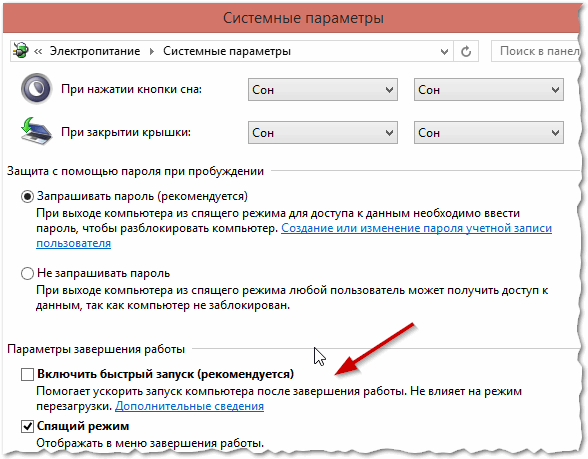
Сл. 3. Онемогућавање брзог покретања
3) Промена подешавања УСБ напајања
Такође, најчешћи узрок неправилног искључивања (као и спавање и хибернација) је рад УСБ портова. Према томе, ако претходни савети нису успели, препоручујем да искључите уштеду енергије када користите УСБ (ово ће донекле смањити вијек трајања батерије лаптопа у просјеку од 3-6%).
Да бисте онемогућили ову опцију, отворите управитељ уређаја: Контролна табла \ Хардваре анд Соунд \ Девице Манагер (погледајте слику 4).
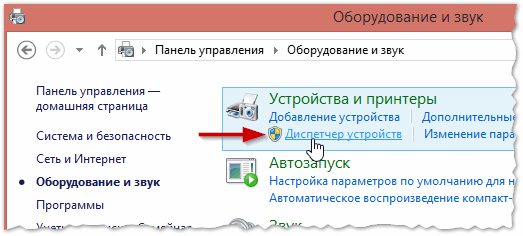
Сл. 4. Покретање управитеља уређаја
Затим у управнику уређаја отворите картицу "УСБ контролери", а затим отворите својства првог УСБ уређаја на овој листи (у мом случају, на првом генеричком картици УСБ, погледајте слику 5).
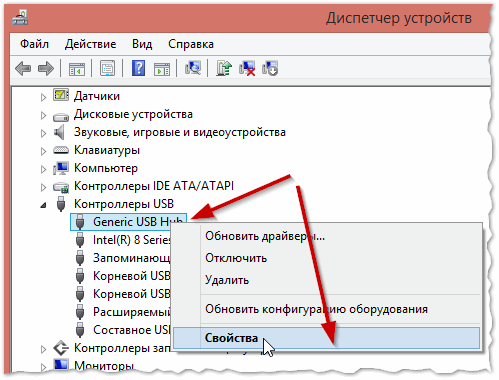
Сл. 5. Особине УСБ контролера
У својствима уређаја отворите картицу "Повер Манагемент" и одјавите поље "Омогућите онемогућавање овог уређаја да сачува напајање" (погледајте слику 6).
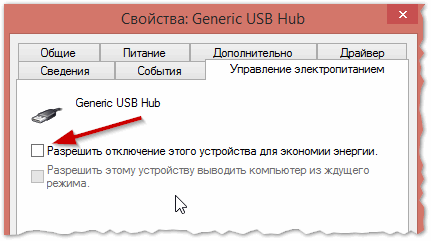
Сл. 6. Дозволите уређају да се искључи
Затим сачувајте подешавања и идите на други УСБ уређај на картици "УСБ контролери" (на сличан начин уклоните све УСБ уређаје на картици "УСБ контролери").
После тога, покушајте да искључите лаптоп. Ако је проблем повезан са УСБ-ом, он почиње да ради како треба.
4) онемогућавање хибернације
У оним случајевима када преостале препоруке нису дале жељени резултат, требало би да покушате потпуно искључити режим хибернације (многи корисници га чак и не користе, поред тога има алтернативу - режим спавања).
И, битна ствар, требали би да онемогућите хибернацију не на Виндовс контролном панелу у одјељку за напајање, већ кроз командну линију (са администраторским правима) уносом наредбе: поверцфг / х офф
Размотримо детаљније.
У Виндовс 8.1, 10, само кликните десним тастером миша на мени "Старт" и изаберите "Цомманд Лине (Администратор)". У оперативном систему Виндовс 7, командна линија се може покренути из менија "Старт", проналазак одговарајућег секције у њему.
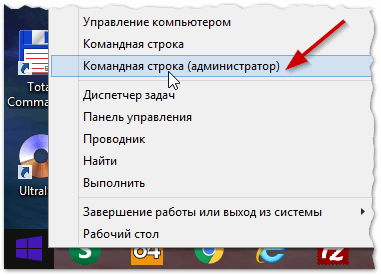
Сл. 7. Виндовс 8.1 - покрените командни позив са администраторским правима
Затим издајте команду поверцфг / х и притисните ЕНТЕР (погледајте слику 8).

Сл. 8. Онемогућавање хибернације
Често тако једноставан тип помаже враћању лаптопа у нормално стање!
5) Закључавање од стране неких програма и услуга
Неке услуге и програми могу блокирати искључивање рачунара. Иако рачунар затвара све услуге и програме у року од 20 секунди. - без грешака то се увек не дешава …
Није увек лако лако недвосмислено одредити тачан процес који блокира систем. Ако раније немате проблема са искључивањем / укључивањем, а након инсталирања неких програма појавио се овај проблем - дефиниција кривца је прилично једноставна